“Adoro guardare film e ascoltare musica sul mio Mac e ho sentito che ce ne sono alcuni grandi lettori MKV disponibile. Non so cosa siano, ma molte persone dicono che dovrei prenderlo per il mio Mac e tutto il resto. Non lo so. Non sono molto tecnico e mi piacerebbe sapere quali sono le mie opzioni e quali sono effettivamente i lettori MKV. Tutto quello che so è che ci sono molte opzioni disponibili se non sbaglio. Qualsiasi aiuto sarebbe molto apprezzato!"
Molte persone usano i loro Mac come strumento di intrattenimento per guardare film ovunque e in qualsiasi momento. Supponendo che tu abbia ricevuto file qua e là, potresti esserti imbattuto nel file MKV e questi sono ottimi formati di contenitori multimediali.

Una buona cosa da notare sui file MKV è che possono contenere audio, video e persino sottotitoli in un unico file, il che lo rende abbastanza comodo da avere tutto intorno. Sfortunatamente, ci sono alcuni lettori multimediali che devono ancora essere in grado di riprodurre file MKV, ma non preoccuparti, ecco un elenco dei migliori lettori MKV per Mac:
Parte 1: i cinque migliori lettori MKV per MacParte 2: bel consiglio: disinstallazione corretta quando non adattaParte 3: Conclusione
Parte 1: i cinque migliori lettori MKV per Mac
1. VLC
VLC è uno dei lettori più popolari disponibili in rete, è veloce, elegante e facile da usare. Molte persone lo stanno già usando e sono abbastanza contente. Può riprodurre molti formati e raramente ha troppi file con cui non può funzionare. Sicuramente un contendente per uno dei migliori lettori MKV per Mac. Assolutamente da provare sia per i neofiti che per i veterani.
2. Giocatore Wondershare
Questo è un giocatore piuttosto ingegnoso e sta guadagnando popolarità con molti utenti. Wondershare Player ha un'interfaccia molto amichevole e una varietà di formati che può facilmente riprodurre. È facile da usare e da scaricare, inoltre è ovviamente compatibile con i sottotitoli e funziona sia con Mac che con Windows. Provalo perché è, ovviamente, gratuito da scaricare e installare.
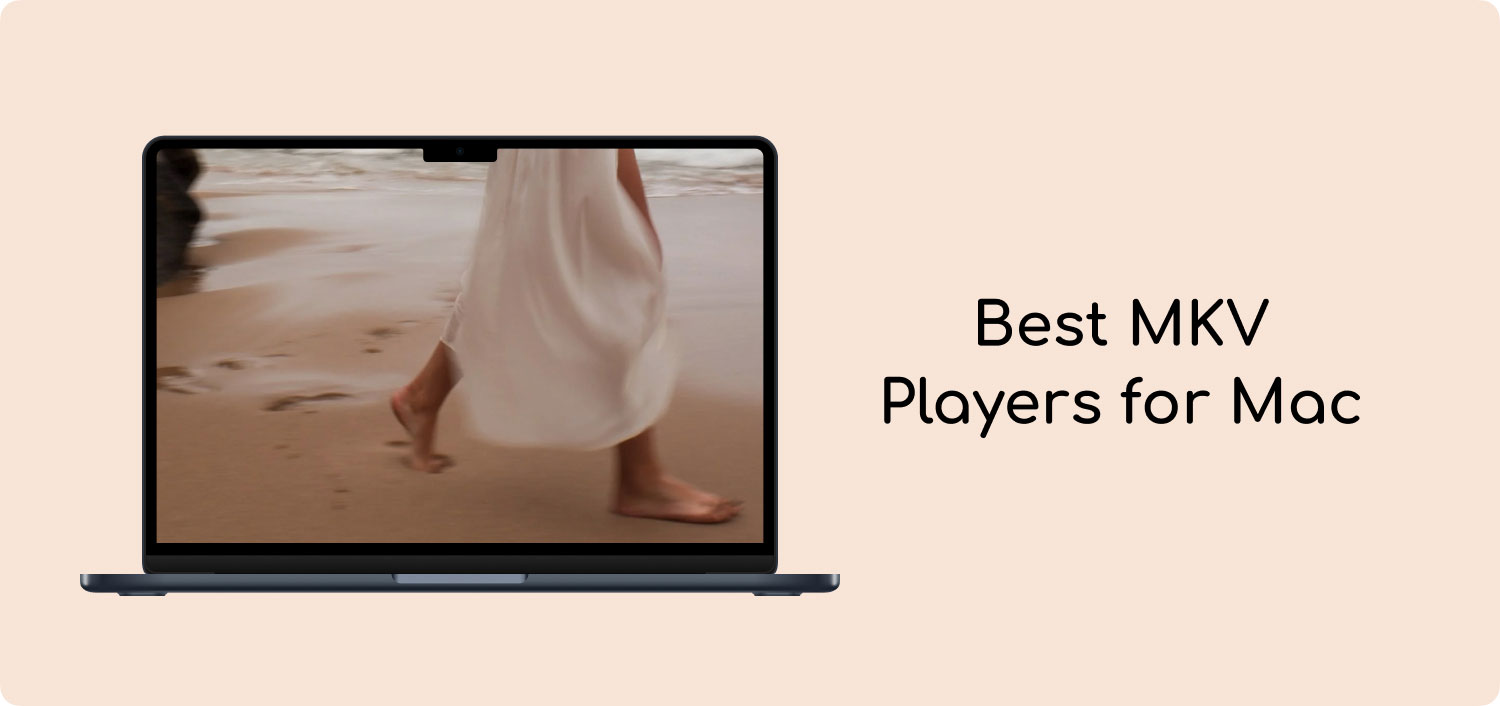
3. Periano + QuickTime
Per coloro che utilizzano i Mac da un po' di tempo, QuickTime è il lettore predefinito installato sulla maggior parte dei Mac. Sfortunatamente, però, QuickTime non è in grado di riprodurre file MKV al momento e ha alcuni altri formati che non riconosce. Per i consumatori di lettori multimediali pesanti, questo è un no-go, quindi spesso iniziano a cercare altre opzioni. È qui che entra in gioco Perian.
Perian non è un lettore MKV nel senso tradizionale del termine, ma è un componente aggiuntivo di terze parti per QuickTime. Ciò che fa Perian è in realtà consentire a QuickTime di iniziare a leggere formati e file che QuickTime non poteva prima. Tutto quello che devi fare è scaricarlo e installarlo di conseguenza, quindi funzionerà a meraviglia su QuickTime. Quindi, se sei abbastanza soddisfatto di QuickTime, allora Perian potrebbe essere una buona opzione per te.
4. MPlayerX
Il nome potrebbe essere un omaggio morto, ma MPlayerX è un ottimo lettore MKV. La cosa interessante di MPlayerX, tuttavia, è che ha una somiglianza molto stretta con QuickTime. Ancora una volta, se preferisci QuickTime e trovi che Perian è un po' troppo complicato da ottenere, allora MPlayerX potrebbe essere l'opzione migliore per te. L'interfaccia è molto minimalista, il che è fantastico perché non ti distrarrai mentre guardi un film e funziona abbastanza bene sulla maggior parte dei Mac.
5. Lettore Blu-ray per Mac
Come si può immediatamente vedere, Mac Blu-ray Player funziona alla grande per quasi tutti i Mac. Non solo può riprodurre i formati Blu-ray, ma ha un lungo elenco di formati che può facilmente riprodurre e, naturalmente, i file MKV sono in quella lista. Un programma abbastanza eccezionale che merita un posto tra i migliori lettori MKV per Mac.
Queste sono solo alcune delle molte opzioni disponibili là fuori, potrebbero esserci altri fantastici lettori e nuovi lettori MKV vengono sviluppati ogni anno, mentre nuove funzionalità vengono aggiunte ai lettori MKV esistenti. Hai parecchie scelte da fare, ma almeno le opzioni sopra ti daranno una rapida panoramica di alcune delle decisioni più popolari.
Andando avanti, tuttavia, potrebbe essere necessario iniziare a provare diversi lettori MKV e quindi disinstallarli, ma è necessario assicurarsi di disinstallarli correttamente. Per questo, potresti dover continuare a leggere per assicurarti di essere in grado di mantenere la salute del tuo Mac.
Parte 2: bel consiglio: disinstallazione corretta quando non adatta
Ci sono molti fantastici lettori MKV disponibili per gli utenti Mac ed è fantastico, la parte migliore è che, come accennato in precedenza, puoi continuare a provare qualsiasi lettore finché non sei soddisfatto di quello giusto. Sebbene la maggior parte di essi sia gratuita, devi anche ricordare che dopo aver installato uno e scoprendo che non è proprio quello che stai cercando, dovresti disinstallare quel lettore.
Puoi sicuramente disinstallare nel solito modo, ma lascia molto a desiderare, poiché lascerà molti file inutili sul tuo Mac e, a meno che tu non sappia come trovarli manualmente, alla fine diventerà un problema più grande. D'altra parte, puoi sempre usare TechyCub Mac Cleaner.
TechyCub Mac Cleaner è un programma che è stato sviluppato per mantenere meglio il tuo Mac e se stai provando molti lettori MKV, questo potrebbe essere proprio quello di cui hai bisogno. Tra gli strumenti che TechyCub Mac Cleaner utilizza, ha un ottimo strumento di disinstallazione che non solo rimuoverà il programma o l'app che desideri rimuovere, ma rimuoverà anche tutti i file correlati a detto programma o app.
Segui questi passaggi per assicurarti di aver rimosso correttamente tutti i file relativi al lettore MKV che desideri rimuovere:
Mac Cleaner
Scansiona rapidamente il tuo Mac e pulisci facilmente i file spazzatura.
Controlla lo stato principale del Mac, inclusi l'utilizzo del disco, lo stato della CPU, l'uso della memoria, ecc.
Accelera il tuo Mac con semplici clic.
Scarica gratis
Passaggio 1: scarica e installa TechyCub Mac Cleaner - Basta andare sul sito ufficiale, trovare il download e seguire i passaggi necessari per procedere. Il tempo di download può variare a seconda della velocità di Internet, tuttavia, nel complesso non dovrebbe essere così lungo.
Passaggio 2: apertura TechyCub Mac Cleaner - Dopo averlo installato correttamente, non appena apri Mac Cleaner, eseguirà un controllo immediato dello stato del tuo Mac. Dicono che avere informazioni è importante e in questo aspetto, TechyCub Mac Cleaner ce l'ha a palate, avrai una rapida panoramica della salute del tuo Mac e avrai un ottimo indizio su cosa devi fare per migliorare al meglio le sue prestazioni. Dopo aver verificato lo stato di salute del tuo Mac, vedrai diverse opzioni a tua disposizione.
Passaggio 3: scegli Programma di disinstallazione app - Dopo aver scelto il programma di disinstallazione dell'app, la tua attenzione sarà immediatamente attirata dal file Scannerizzare opzione. Premere quell'opzione per procedere.

Passaggio 4: tempo di scansione - TechyCub Mac Cleaner chiederà l'autorizzazione per eseguire la scansione del tuo computer, ti consigliamo di consentirlo e concedergli alcuni secondi per eseguire la scansione dell'intero Mac. Si prega di notare che questo potrebbe richiedere del tempo a seconda della quantità di dati TechyCub Mac Cleaner deve eseguire la scansione, per favore non uscire dal programma fino al termine.
Passaggio 5 - Scelta del programma - Forse hai già provato diversi lettori MKV e li hai ancora sul tuo Mac, o forse ne hai solo uno o due, non importa TechyCub Mac Cleaner. Puoi semplicemente scegliere quali programmi vuoi eliminare e procedere.
Passaggio 6: apertura del programma - Quando hai deciso quali programmi vuoi disinstallare, fai semplicemente clic sull'icona di restringimento accanto al programma e vedrai tutti gli altri file relativi a quel file. Puoi scansionarli o puoi semplicemente scegliere tutto per rimuovere davvero tutti i file del tutto.

Passaggio 7: conferma - Non resta che confermare la disinstallazione insieme a tutti gli altri file ad esso collegati facendo clic su Pulizia pulsante. Quando l'hai fatto, hai praticamente finito.
Per fortuna, con TechyCub Mac Cleaner, puoi facilmente continuare a scaricare e provare qualsiasi cosa MKV Player vuoi provare e poi disinstallarlo non appena lo hai installato. Puoi essere certo che utilizzando l'opzione App Uninstaller di TechyCub Mac Cleaner comporterà la rimozione completa di MKV Player insieme a tutti i file ormai inutili ad esso correlati, assicurandosi che non diventi spazzatura inutile sul tuo Mac per un uso futuro.
Parte 3: Conclusione
Essere in grado di testare più Giocatori MKV è super facile e dovrebbe essere fatto. Devi goderti il tuo lettore MKV e deve adattarsi al tuo stile di vita, se preferisci un display più semplice, guardati intorno, se preferisci impostazioni delle opzioni migliori, continua a cercare. Come accennato, la maggior parte dei lettori MKV sono gratuiti e facili da scaricare, tutto ciò che devi fare è trovare il posto giusto per scaricarli. E avere TechyCub Mac Cleaner al tuo fianco, pronto a disinstallare qualsiasi lettore MKV è sempre fantastico, e avere molti altri strumenti a tua disposizione è un altro vantaggio in più.
